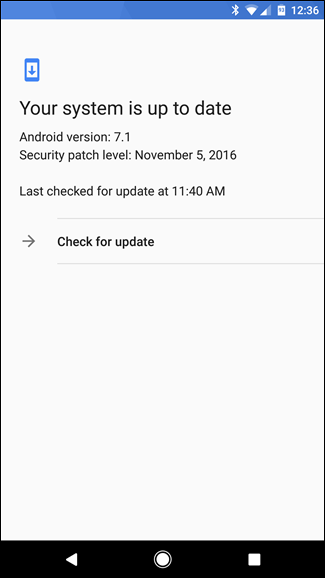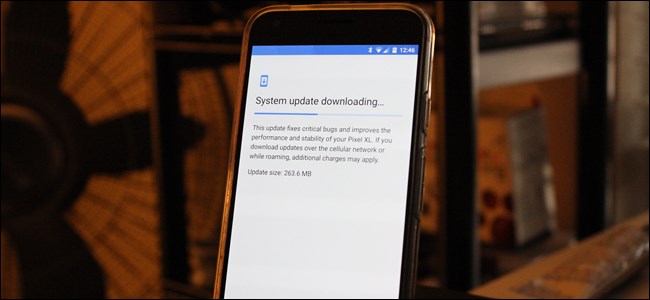
Cuando sale una nueva versión de Android para su teléfono, no suele aparecer para todos a la vez. En cambio, se despliega con el tiempo. Sin embargo, puede verificar fácilmente si está disponible en su dispositivo en lugar de simplemente esperar a que aparezca una notificación.
NOTA: Este artículo solía contener un truco no confirmado para «obligar» a Android a buscar actualizaciones al forzar la detención de Google Services Framework y borrar sus datos. Este truco ya no es confiable, así que lo eliminamos. Sin embargo, si no puedes soportar la espera (y estás usando un dispositivo Nexus o Pixel), siempre puedes saltarte la línea o actualizar manualmente tú mismo .
Android está diseñado para vigilar los servidores de actualización de Google para cada modelo específico. Cuando se lanza una nueva versión, debería recibir una notificación dentro de unos días de que la actualización está disponible para descargar. Esta notificación aparece como cualquier otra notificación en la bandeja de notificaciones; tóquela para instalar la nueva versión.
Sin embargo, no necesariamente verá esta notificación de inmediato, aunque es posible que haya leído sobre una nueva actualización en su dispositivo.
Para que Android busque actualizaciones manualmente, primero debe ir al menú Configuración. Baje el tono de notificación y toque el icono de engranaje para comenzar.
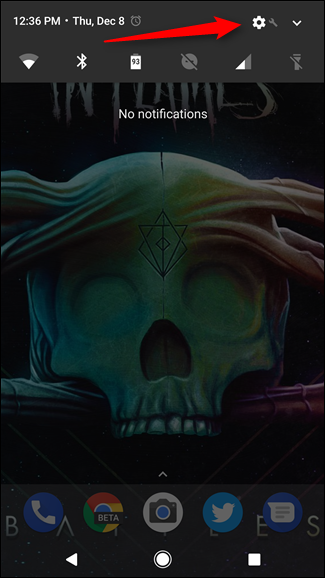
En el menú Configuración, desplácese hacia abajo hasta «Acerca del teléfono», luego salte allí.
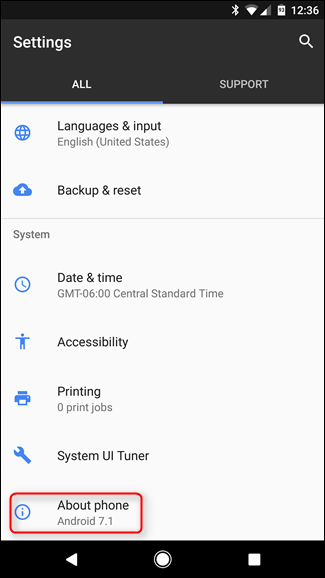
La opción principal aquí es «Actualizaciones del sistema». Toca eso.
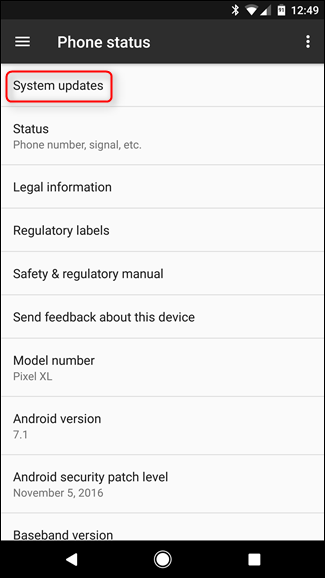
Debería decirle que su sistema está actualizado aquí, junto con cuándo verificó por última vez una actualización. Dependiendo del dispositivo que esté utilizando, esta pantalla puede verse ligeramente diferente, pero la idea sigue siendo la misma. Hay un botón que dice «Buscar actualizaciones». Toca a ese pequeño.
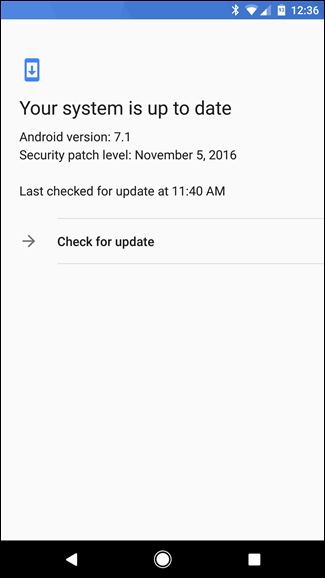
El sistema tardará unos segundos en activar los servidores para ver si hay algo disponible para su dispositivo específico.
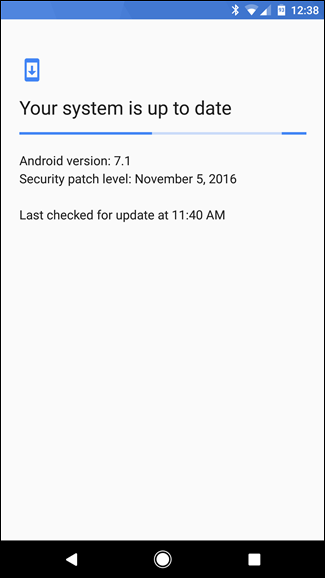
Idealmente, esto encontrará la nueva actualización del sistema y le pedirá que la «descargue e instale». Si ese es el caso, es tu día de suerte. ¡Adelante, adelante!

Si no hay ninguna actualización disponible, básicamente te devolverá a la primera pantalla que mostraba que el sistema estaba actualizado. Mejor suerte la próxima vez.